Cómo cancelar un trabajo de impresión
Esta sección ofrece instrucciones para detener la impresión desde el ordenador o el panel de mandos después de confirmar el inicio de impresión.
 Compruebe la máquina para ver si se están imprimiendo datos relevantes.
Compruebe la máquina para ver si se están imprimiendo datos relevantes.
Si el indicador Entrada de datos se enciende o parpadea, significa que la máquina está recibiendo datos desde un ordenador.
 Cancele la impresión.
Cancele la impresión.
Dado que los procedimientos de cancelación varían según el estado del trabajo de impresión, compruebe el estado del trabajo y cancele la impresión según el procedimiento que se describe a continuación.
Antes de comenzar la impresión
Haga doble clic en el icono de la impresora de la bandeja de tareas de Windows.
Seleccione el nombre del trabajo que desea cancelar.
En el menú [Documento], haga clic en [Cancelar].
Durante la impresión
Pulse el icono [Impresora (clásico)] en la pantalla [Inicio].

Pulse [Canc. trab.] o [Parar].
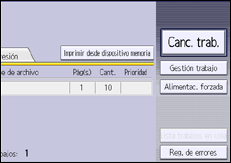
Pulse [Cancelar impr.] para cancelar el trabajo de impresión actual o [Canc. todos trab.] para cancelar todos los trabajos.
Pulse [Sí] para cancelar el trabajo de impresión.

Configure [Timeout E/S] en la pestaña [Interface host] en [Ajustes de impresora] con un valor mayor, si la impresión se reanuda desde la mitad de un trabajo de impresión incluso después de que se haya cancelado la impresión.
Para detener un trabajo de impresión de gran tamaño, debe cancelarlo en el ordenador cliente además de pulsar [Canc. trab.] o [Parar] en el panel de mandos.
